티스토리 뷰

안녕하세요? 행복마을 입니다. 오늘의 주제는 "엑셀 행/열 전체 선택 단축키 알아보기[제01편]" 에대해서 알아보겠습니다. 엑셀에서 행, 열을 한번에 선택할수 있는 기능을 활용하시면, 한번에 테두리를 설정하거나 입력된 데이터의 값을 확인하는 등의 방법으로 유용하게 활용됩니다. 일단 행과 열은 많이 헷갈려서 기억을 하시는게 좋습니다.
엑셀 행/열 전체 선택 사용하는 방법?
1. 행 전체 선택 : Shift + Space bar
셀 하나를 클릭한 뒤에 Shift + Space bar 를 누르시면 클릭한 셀을 기준으로 하는 행 전체가 선택 됩니다.
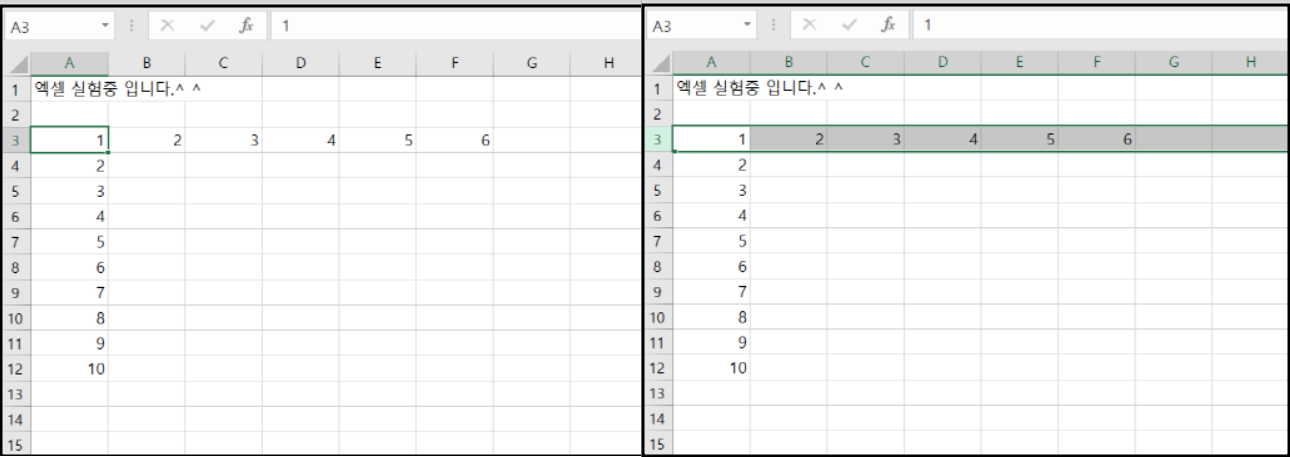
행 전체 선택 화면 입니다.
2. 열 전체 선택 : Ctrl + Space bar
셀 하나를 클릭하신 뒤에 Ctrl + Space bar을 누르시면 클릭한 셀을 기준으로 하는 열 전체가 선택이 됩니다. 주의 하셔야 할점이 클릭한 셀에 해당되는 열에 병합된 셀이 있을 경우에 병합된 셀을 기준으로 행과 열이 전체 선택됩니다.
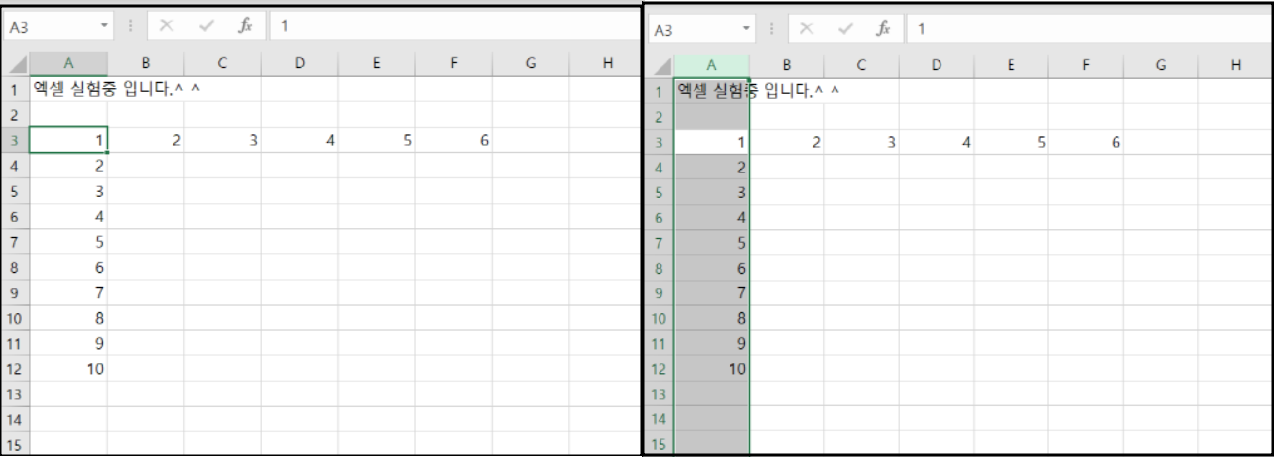
열 전체 선택 화면 입니다.
3. 데이터가 입력된 셀까지 전체 선택(행) : Ctrl + Shift + →
셀 하나를 클릭을 한뒤에 Ctrl + Shift + → 키를 누르시면 선택한 셀을 기준으로 하는 행에서 데이터 값이 입력된 부분까지만 전체 선택이 됩니다. 단 중간에 빈 셀이 있을 경우에는 빈 셀 앞까지만 선택이 가능 합니다.
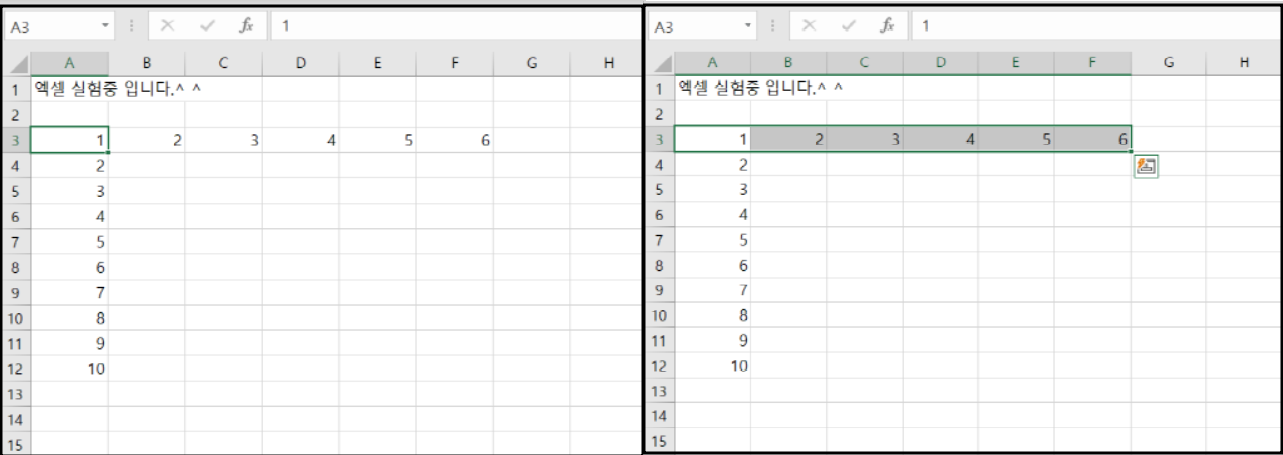
데이터가 입력된 셀까지 행 전체 선택된 화면 입니다.
4. 데이터가 입력된 셀까지 전체 선택(열) : Ctrl + Shift + ↓
셀 하나를 클릭하신뒤 Ctrl + Shift + ↓키를 누르시면 선택된 셀을 기준으로 하는 열에서 데이터 값이 입력된 부분까지만 전체 선택됩니다. 단 중간에 빈 셀이 있을 경우에 빈 셀 앞까지만 선택이 됩니다.
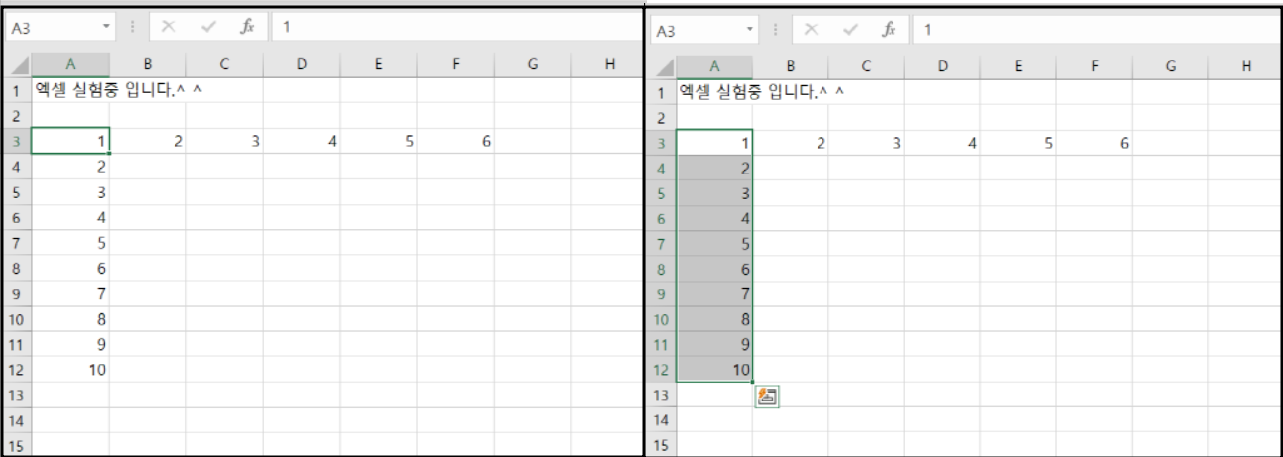
데이터가 입력된 셀까지 열 전체 선택 화면 입니다.
마무리
오늘은 엑셀 행/열 전체 선택할수 있는 단축키 에대해서 알아보았습니다. 데이터 값 산출, 셀 설정 등 한번에 작업해야 할경우에 활용할수 았는 방법이 많은 단축키 이므로 숙지하시길 바랍니다. 이상으로 "엑셀 행/열 전체 선택 단축키 알아보기[제01편]" 에대한 포스팅을 마치겠습니다. 오늘도 즐겁고 행복한 하루를 보내시길 바랍니다. 대단히 감사합니다.^ ^
"구독 과 공감은 필자를 기쁘게 만듭니다."

'엑셀' 카테고리의 다른 글
| 엑셀 같은 내용 채워 넣어주는 단축키 알아보기[제06편] (5) | 2022.05.18 |
|---|---|
| 엑셀 필터 걸기 단축키 알아보기[제05편] (6) | 2022.05.16 |
| 엑셀 그림 전체 선택 해주는 단축키 알아보기[제04편] (4) | 2022.05.15 |
| 엑셀 셀 테두리 단축키 알아보기[제03편] (6) | 2022.05.14 |
| 엑셀 다른 이름으로 저장해주는 단축키 알아보기[제02편] (32) | 2022.04.13 |
